Trích xuất văn bản từ hình ảnh quét (OCR)
Quét văn bản trong tạp chí và báo đã quét và hiển thị văn bản trong trình sửa văn bản của bạn.
 Lưu ý
Lưu ý
- Bạn có thể trích xuất văn bản khi đang quét qua Tài liệu(Document), Tùy chỉnh(Custom) hoặc ScanGear.
- Màn hình để quét tài liệu được sử dụng làm ví dụ trong các phần mô tả sau.
-
Nhấp Cài đặt...(Settings...).
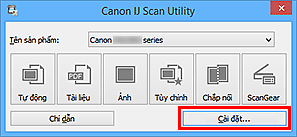
Hộp thoại cài đặt xuất hiện.
-
Nhấp Quét tài liệu(Document Scan).
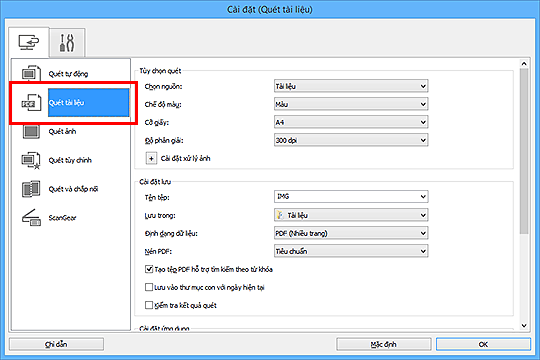
 Lưu ý
Lưu ý- Đối với Độ phân giải(Resolution), chỉ có thể đặt 300 dpi hoặc 400 dpi khi chọn Khởi động OCR(Start OCR) trong Cài đặt ứng dụng(Application Settings).
-
Chọn Khởi động OCR(Start OCR) cho Cài đặt ứng dụng(Application Settings), rồi chọn ứng dụng bạn muốn hiển thị kết quả trong đó.
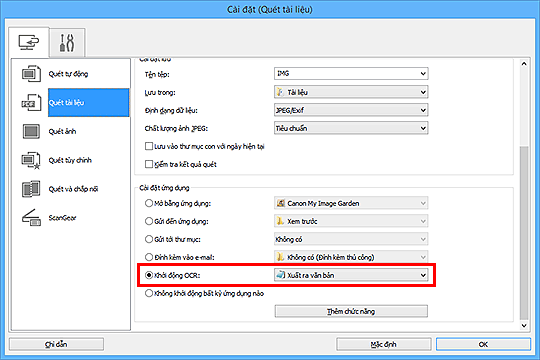
 Lưu ý
Lưu ý- Nếu chưa cài đặt ứng dụng tương thích, văn bản trong hình ảnh được trích xuất và xuất hiện trong trình sửa văn bản.
Văn bản được hiển thị dựa trên Ngôn ngữ tài liệu(Document Language) trong hộp thoại Cài đặt (Cài đặt chung)(Settings (General Settings)). Chọn ngôn ngữ bạn muốn trích xuất trong Ngôn ngữ tài liệu(Document Language) và quét. - Bạn có thể thêm ứng dụng từ menu thả xuống.
- Nếu chưa cài đặt ứng dụng tương thích, văn bản trong hình ảnh được trích xuất và xuất hiện trong trình sửa văn bản.
-
Nhấp OK.
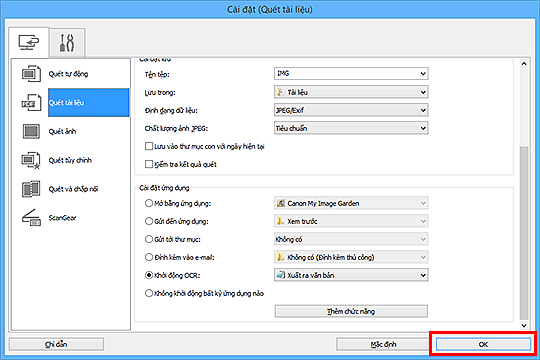
Màn hình chính IJ Scan Utility xuất hiện.
 Lưu ý
Lưu ý-
Tham khảo các trang sau để tìm hiểu chi tiết về các mục cài đặt trong hộp thoại cài đặt.
-
-
Nhấp Tài liệu(Document).
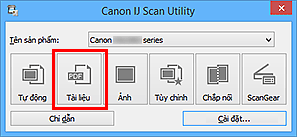
Quá trình quét bắt đầu.
Khi quét hoàn tất, hình ảnh quét được lưu theo các cài đặt và văn bản trích xuất xuất hiện trong ứng dụng đã chỉ định.
 Lưu ý
Lưu ý- Nhấp Hủy bỏ(Cancel) để hủy quét.
-
Văn bản hiển thị trong trình sửa văn bản chỉ mang tính chất hướng dẫn. Văn bản trong hình ảnh của các loại tài liệu sau có thể không được phát hiện chính xác.
- Tài liệu chứa văn bản có cỡ phông nằm ngoài phạm vi từ 8 pt. đến 40 pt. (ở độ phân giải 300 dpi)
- Tài liệu nghiêng
- Tài liệu được đặt úp xuống hoặc tài liệu có văn bản sai hướng (các ký tự bị xoay)
- Tài liệu chứa phông đặc biệt, hiệu ứng, chữ nghiêng hoặc văn bản viết tay
- Tài liệu có khoảng cách dòng hẹp
- Tài liệu có nền văn bản là nền màu
- Tài liệu chứa nhiều ngôn ngữ

